Bagaimana Cara Memperbaiki Kesalahan "Bluetooth Not Available" pada Mac
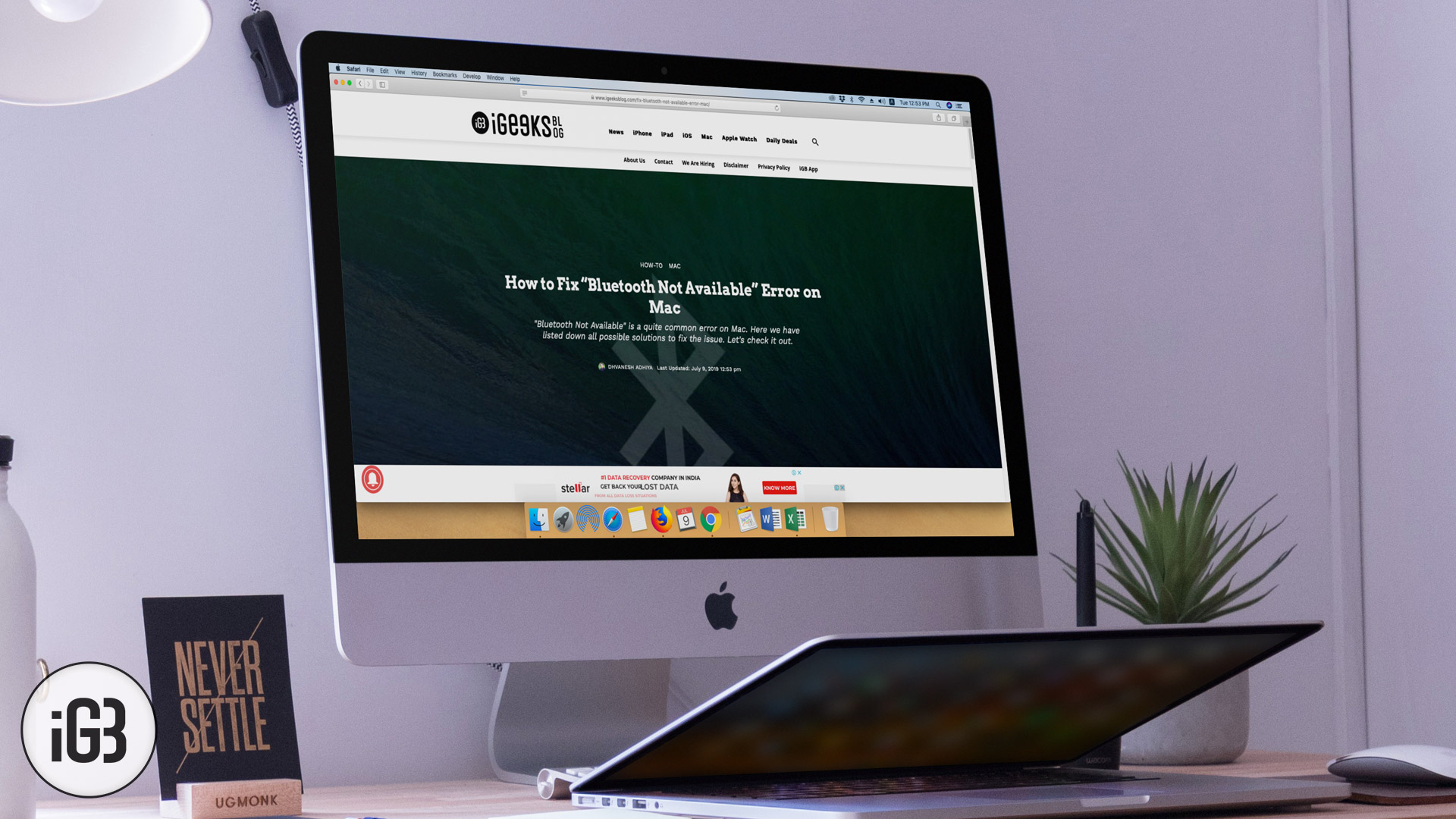
Bluetooth membuat hidup jadi mudah dengan cara yang biasanya tidak kita sadari. Ada banyak yang mengendarai Bluetooth akhir-akhir ini, terutama dengan fitur seperti Continuity, Handoff, berbagi file dan banyak lagi. Dan kemudian ada iBeacons dan beberapa teknologi lain yang bergantung pada Bluetooth LE.
Di Mac Anda, pesan "Bluetooth Not available" mungkin muncul dan tidak tersambung. Jika Anda menghadapi masalah ini, inilah cara mengatasinya.
Tips untuk Memperbaiki Kesalahan "Bluetooth Not Available" pada Mac
Metode # 1
Langkah 1. Keluar dari aplikasi atau preferensi Sistem apa pun yang berjalan pada Mac dan yang sedang mencoba membuat koneksi dengan Bluetooth.
Langkah 2. Di OS X Penemu, tekan Command + Shift + G.
Langkah # 3. Ini akan meluncurkan "Pergi ke Folder" dan di sana, Anda mengetik / Library / Preferences /
Langkah # 4. Cari file dengan ekstensi "com.apple.Bluetooth.plist"Dan menghapus saya t. Jika ada file lain dengan ekstensi yang sama, hapus juga.
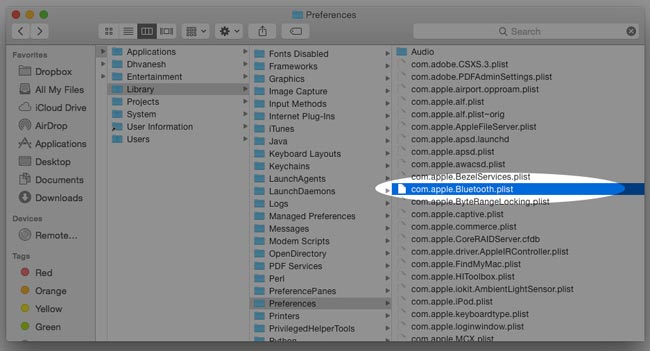
Langkah # 5. Kembali ke desktop dan klik pada Apple menu.
Langkah # 6. Memilih Mematikan.
Langkah # 7. Setelah beberapa waktu, nyalakan kembali Mac Anda dan sinkronkan kembali perangkat Bluetooth Anda.
Apa yang dilakukan adalah membuat file .plist baru untuk konfigurasi Bluetooth. Semoga ini memperbaiki masalah konektivitas Bluetooth di Mac Anda.
Jika metode 1 tidak berfungsi:
Metode # 2. Nyalakan kembali SMC Anda
Jika Anda mengalami masalah setelah mengikuti metode di atas, Anda dapat mencoba mengatur ulang SMC (System Management Controller) Anda. Ini bekerja secara berbeda untuk berbagai jenis Mac:
Setel ulang SMC di MacBook atau MacBook Pro (dengan baterai yang bisa dilepas)
Langkah 1. Matikan MacBook atau MacBook Pro Anda dan keluarkan baterai.
Langkah 2. Hapus / lepaskan adaptor daya Anda.
Langkah # 3. Tekan tombol daya selama 10 detik.
Langkah # 4. Pasang baterai dan adaptor daya.
Langkah # 5. Nyalakan MacBook atau MacBook Pro Anda.
Langkah # 6. Boot Mac Anda seperti biasa.
Cara Mengatur Ulang SMC di MacBook Air, MacBook Pro Retina, atau MacBook Pro (dengan baterai yang tidak dapat dilepas)
Langkah 1. Matikan MacBook Anda (salah satu versi di atas).
Langkah 2. Pasang adaptor daya ke Mac Anda.
Langkah # 3. tekan Kontrol + Shift + Opsi kunci dan tombol power bersama untuk beberapa waktu dan kemudian lepaskan tombolnya.
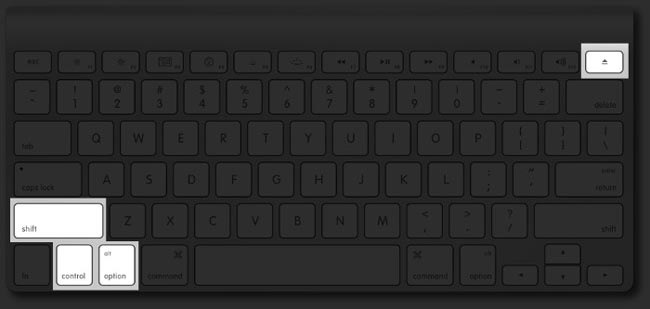
Langkah # 4. Mulai boot seperti biasa.
Cara Mengatur Ulang SMC di iMac, Mac Pro, Mac Mini:
Langkah 1. Matikan Mac Anda.
Langkah 2. Lepaskan / lepaskan kabel daya.
Langkah # 3. Tahan tombol Tombol daya Mac selama 5-10 detik lalu lepaskan.
Langkah # 4. Pasang kabel daya dan boot secara normal.
Itu saja, semuanya!
Bagikan umpan balik Anda dengan kami di komentar di bawah. Terhubung dengan kami di Facebook, Twitter, dan Telegram. Juga, jangan lupa mengunduh aplikasi iOS kami di iPhone dan iPad Anda.




